Wenn Sie eine Bildschirmaufnahme über iSpring Cam bearbeiten können Sie machen, in dem Sie eine Form bzw. Anmerkung hinzfügen.
1. Positionieren Sie den Cursor auf die Stelle der Zeitachse, an der die Form oder Anmerkung hinzugefügt werden soll.
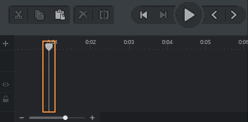
2.
Klicken Sie
in der Symbolleiste von iSpring Cam Pro auf „Form“. Wählen Sie eine Form aus
der Dropdown-Liste aus.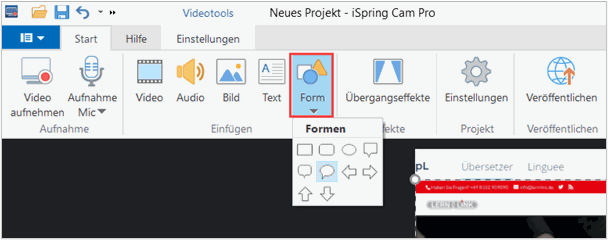
1.
3. Klicken Sie auf die Leinwand und ziehen Sie die Form auf die gewünschte Größe. Geben Sie bei Bedarf Text ein.
Ziehen Sie die weißen Punkte an den Ecken oder Seiten der Form, um ihre Größe zu ändern.
Um den Text, den Formstil und die Größe zu bearbeiten, verwenden Sie die Werkzeuge auf der Registerkarte „Zeichentools“. Diese erscheint, wenn Sie die Form aktivieren, als anklicken.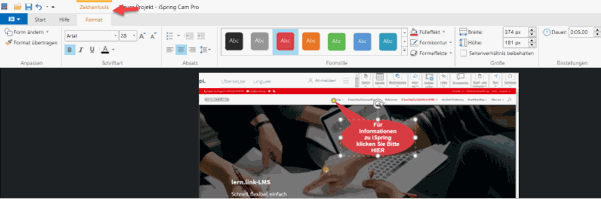
4. Die Figur
wird auf einer separaten Spur auf der Zeitachse hinzugefügt. Ziehen Sie am Rand
des Clips auf der Zeitachse, um die Dauer der Anzeige zu ändern.









